Windows 10에서 왼손잡이 마우스 커서를 추가하는 방법
왼손잡이로 마우스를 사용하려는 경우Windows 10에는 왼손 친화적 인 마우스 포인터가 없다는 것을 알았을 것입니다. 물론, 오른손 마우스 포인터에 익숙해지는 것은 어렵지 않습니다. 그러나 왼손잡이 용 마우스 커서 집에있는 것처럼 느낄 수 있습니다. Windows 10에서 왼쪽 마우스 커서를 추가하는 방법을 보여 드리겠습니다.
오래 전, Microsoft는 공식 제공에 사용왼손잡이 마우스 포인터. 커서 패키지를 다운로드하여 커서 설정에 추가하기 만하면됩니다. 그러나 Microsoft는 꺼내기로 선택했으며 더 이상 왼손잡이 용 마우스 포인터를 제공하지 않습니다.
말하면서, 나는 파고 들었고 패키지를 찾았습니다. 따라서 더 이상 고민하지 않고 Windows 10에서 왼손잡이 마우스 커서를 추가합시다.
관련 : 왼쪽 마우스 사용자를위한 오른쪽 Alt- 탭 바로 가기를 만드는 방법
Windows에 왼손 마우스 커서 추가
1. 가장 먼저 필요한 것은 왼쪽 마우스 포인터 다운로드. 다운로드가 완료되면 ZIP 파일 내의 폴더를 추출하십시오.
2. 추출 된 폴더에는 서로 다른 크기의 왼쪽 마우스 포인터가 포함 된 세 개의 다른 폴더가 표시됩니다. 대부분의 경우 보통 크기의 마우스 포인터로 충분합니다. 더 큰 포인터를 찾는 경우 큰 또는 초대형 폴더에있는 포인터를 사용할 수 있습니다.

3. 세 폴더 모두에 커서를 복사하여 C:WindowsCursors 폴더.
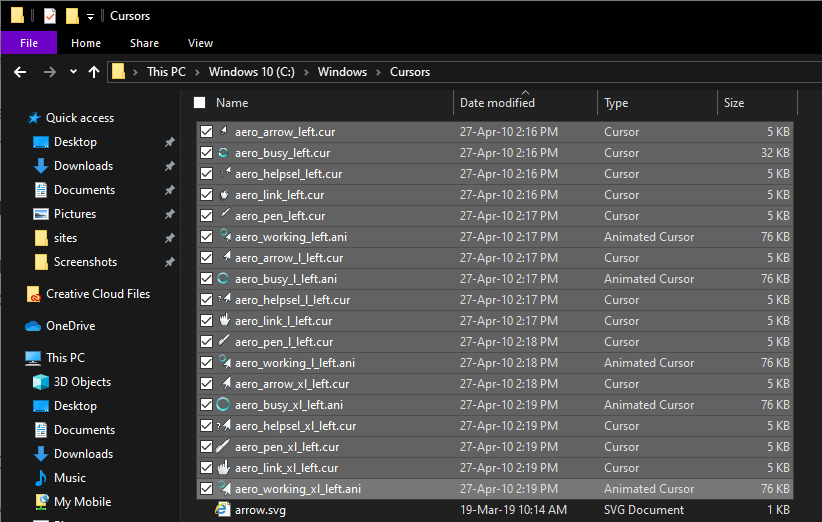
4. 그런 다음, 시작 메뉴를 열고 "마우스 설정"을 검색 한 후 클릭하십시오.
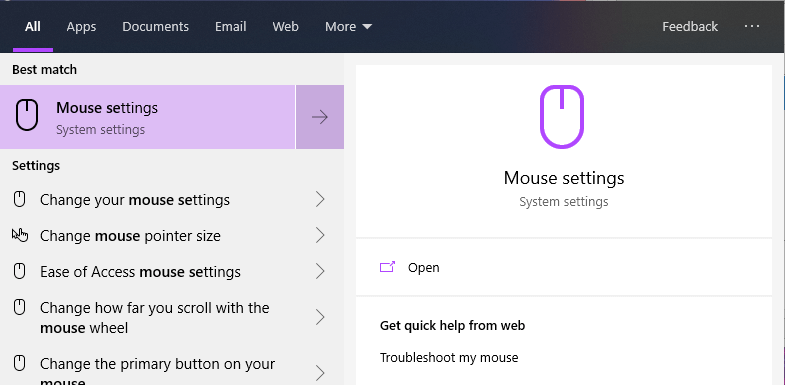
5. 마우스 설정 페이지에서 관련 설정 섹션에 나타나는 "추가 마우스 옵션"링크를 클릭하십시오.

6. 위의 동작으로 기존 마우스 설정 창이 열립니다. 포인터 탭으로 이동하십시오.

7. 여기서, 커스터마이즈에서 "일반 선택"옵션을 선택하고 "찾아보기"버튼을 클릭하십시오.

8. 선택 창에서 커서를 찾아서 선택한 다음 "열기"버튼을 클릭하십시오.


9. 다음 마우스 커서 유형에 대해서도 동일한 작업을 수행하십시오. 선택 창에 커서 항목의 작은 미리보기가 표시되므로 올바른 항목을 선택하는 것이 어렵지 않아야합니다.
- 도움말 선택
- 백그라운드에서 작업
- 바쁜
- 필적
- 링크 선택
궁금한 점이 있으면 목록의 다른 포인터 항목을 무시해도됩니다. 측면 불가지론 또는 거의 사용되지 않습니다.
10. 커서 스타일을 변경 한 후에는 설정 창에서 모양이 나타납니다.

11. 이제 Scheme에서 "Save As"버튼을 클릭하십시오. 걱정하지 마십시오. 기본 스타일을 덮어 쓰지 않습니다. 오히려 우리는 새로운 커서 스타일을 만들고 있습니다.

12. 새 커서 스타일의 이름을 지정하고 "확인"을 클릭하십시오. 제 경우에는 기본 이름에 "Left"를 추가하고 있습니다.

13. Windows가 자동으로 새로운 스타일을 선택합니다. 메인 창에서 "확인"버튼을 클릭하십시오.
마무리
그게 다야. 이제부터 Windows에는 왼손잡이 마우스 포인터가 표시됩니다.

기본값을 복원하려는 경우오른 손잡이 마우스 포인터를 사용하려면 Scheme 드롭 다운 메뉴에서 "Windows Default (System Scheme)"을 선택하고 "Ok"버튼을 클릭하십시오. 기본 마우스 포인터가 복원됩니다.
이 기사가 마음에 드시면 Windows 10에서 마우스 포인터 색상 및 크기를 변경하는 방법을 확인하십시오.